Stremio es una aplicación de código abierto que está disponible para todas las plataformas populares, incluido Ubuntu 20.04 Linux o sus versiones anteriores. Los comandos dados a continuación serán los mismos para Linux Mint, Elementary OS, DeepinOS, Zorin OS y Debian también. El proyecto está disponible en GitHub para que los usuarios lo descarguen o creen un complemento para él. Los diferentes complementos creados por la comunidad de Stremio le permiten transmitir videos, música, películas y el sitio web en línea desde varias fuentes, como YouTube, Netflix, Amazon Prime, Torrent, Hotstar, etc.. En este tutorial, aprenderemos lo siguiente:
- Descargar Stremio de 64 bits.
- Instálelo y configúrelo en Ubuntu Linux.
- Habilitar complementos.
- Use Stremio para transmitir varias películas y programas.
Configuraciones para instalar Stremio en Ubuntu 20.04 LTS
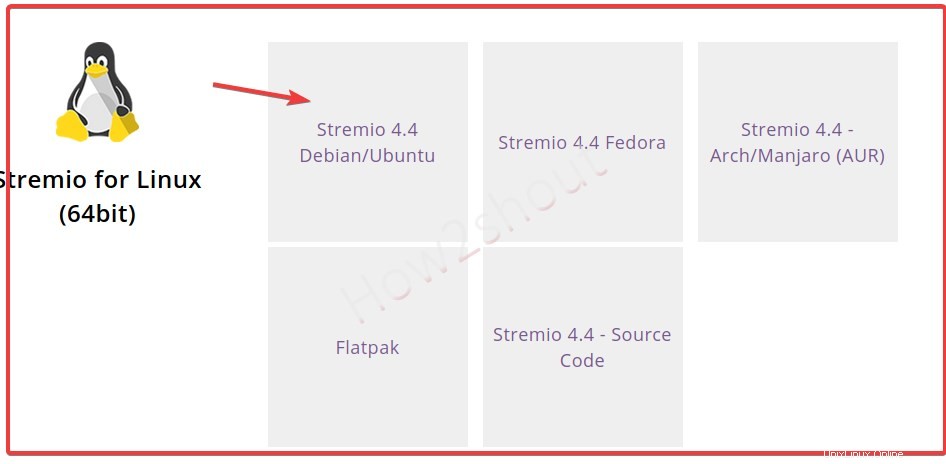
Paso 3: Abra el terminal de comandos para instalar los paquetes Stremio Debian. Para eso, puedes usar el atajo de teclado CTRL+ALT+T.
Paso 6: Cambie al directorio Descargas. Como todo lo que descargamos desde el navegador, entra en eso.
cd Downloads
Paso 7: Instala este Stremio de código abierto transmisión aplicación en Ubuntu 20.04/18.04.
sudo apt install ./stremio*amd64.deb
Si obtiene un error de dependencias, luego ejecuta:
sudo apt install -f
o
sudo apt --fix-broken install
Selecting previously unselected package stremio. (Reading database ... 180336 files and directories currently installed.) Preparing to unpack stremio_4.4.106-1_amd64.deb ... Unpacking stremio (4.4.106-1) ... dpkg: dependency problems prevent configuration of stremio: stremio depends on nodejs; however: Package nodejs is not installed. stremio depends on libmpv1 (>= 0.27.2); however: Package libmpv1 is not installed. stremio depends on qml-module-qt-labs-platform (>= 5.9.5); however: Package qml-module-qt-labs-platform is not installed. stremio depends on qml-module-qtquick-controls (>= 5.9.5); however: Package qml-module-qtquick-controls is not installed. stremio depends on qml-module-qtquick-dialogs (>= 5.9.5); however: Package qml-module-qtquick-dialogs is not installed. stremio depends on qml-module-qtwebchannel (>= 5.9.5); however: Package qml-module-qtwebchannel is not installed. stremio depends on qml-module-qtwebengine (>= 5.9.5); however: Package qml-module-qtwebengine is not installed. dpkg: error processing package stremio (--install): dependency problems - leaving unconfigured Errors were encountered while processing: stremio
En caso de que el comando anterior no haya resuelto el problema de la dependencia y siga recibiendo un error de –
“libfdk-acc1 (>=0.1.5) pero no es instalable” luego ejecute debajo de dos comandos:
wget http://mirrors.kernel.org/ubuntu/pool/multiverse/f/fdk-aac/libfdk-aac1_0.1.6-1_amd64.deb sudo apt install ./libfdk-aac1_*_amd64.deb
Paso 6: Ahora, vuelva a ejecutar el comando de instalación que es:
sudo apt install ./stremio*amd64.deb
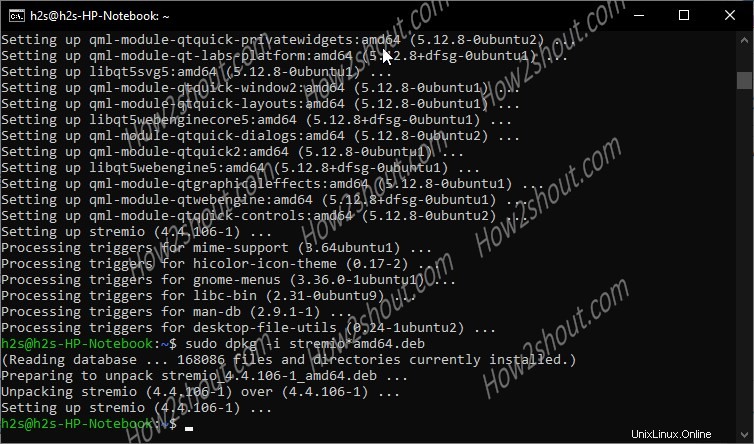
Instale Stremio en Ubuntu 20.04
Paso 7: Vaya a las aplicaciones de Ubuntu 20.04 y busque esta aplicación de transmisión de medios.
Paso 8: Regístrese usando la ID de correo electrónico o Facebook perfil.

Paso 9: Una vez que haya iniciado sesión, haga clic en los tres iconos que aparecen en la parte superior derecha y seleccione Complementos.
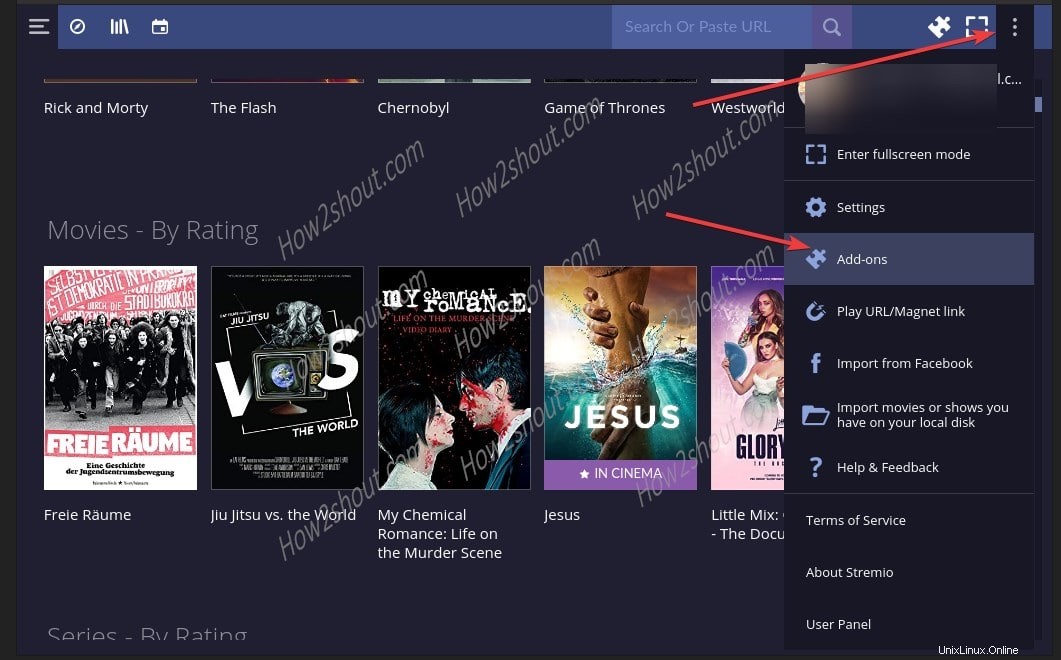
Paso 10: Seleccione la categoría desea que se agreguen los complementos relacionados.
Paso 11: Desplácese y haga clic en el color verde Instalar botones. Puede agregar la fuente que desea usar o simplemente instalar todo si no está seguro.
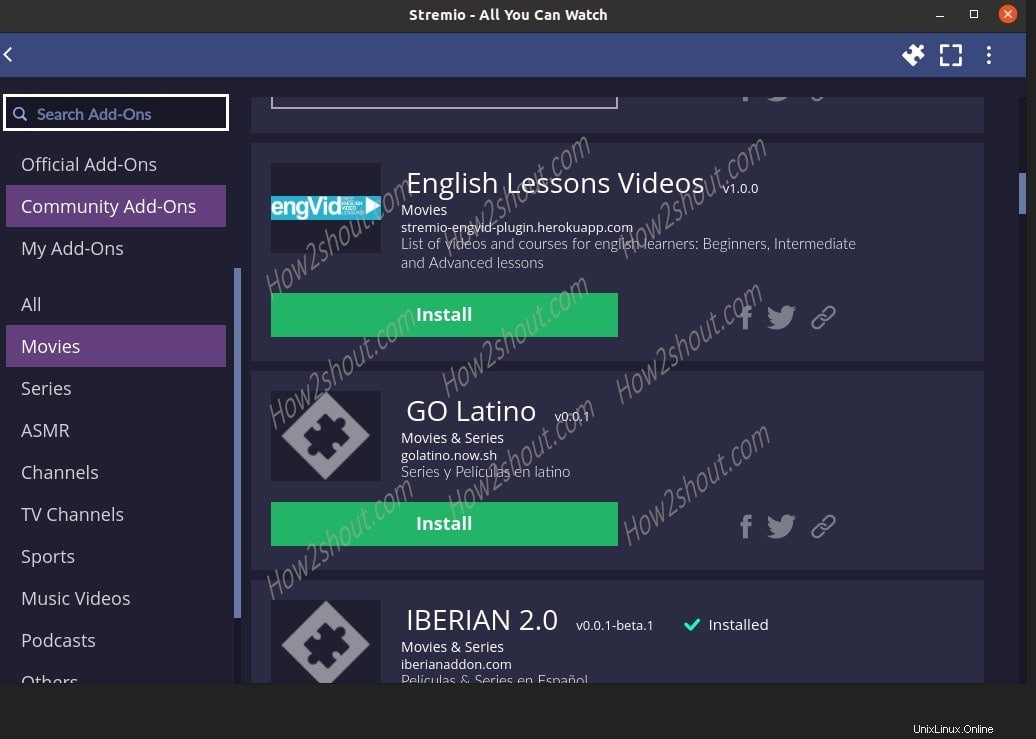
Instalar complementos
Paso 12: Vuelva a ir a Inicio de la aplicación Stremio y busque o seleccione la película o serie que desea ver.
Paso 13: Aparecerán un par de fuentes desde donde puede reproducir ese medio en particular que desea ver. Sin embargo, algunos de ellos serían lentos mientras que otros rápidos. Por lo tanto, debe verificarlos y reproducirlos uno por uno. Una vez que comenzó la reproducción, puede disfrutarla.
Además, podemos usar el reproductor externo y abrir subtítulos en él también.
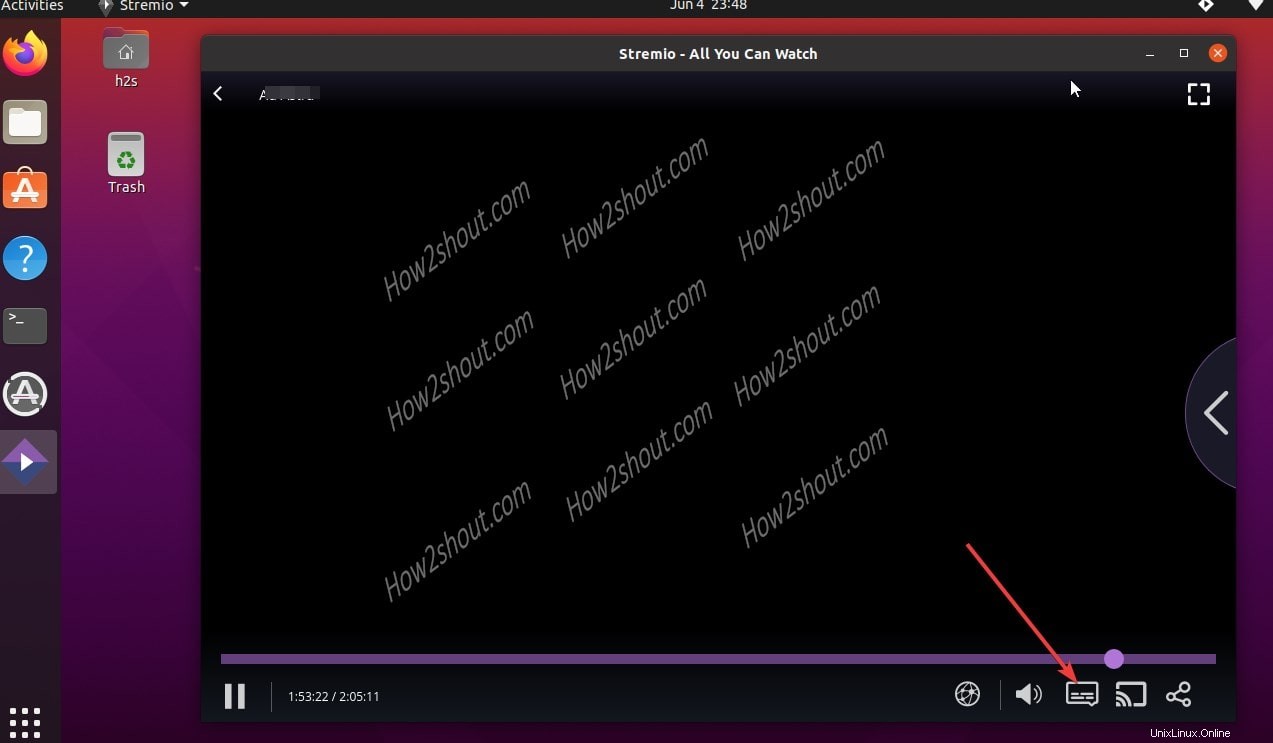
Entonces, este fue el tutorial de instalación rápida de Stremio para Ubuntu Linux.